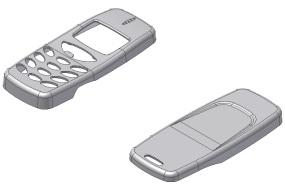In questa sezione è possibile modificare l'orientamento della parte Exp-Mobile Bottom in modo da farla corrispondere alla parte Exp-Mobile Top.
Nell'esercitazione Flusso di lavoro generico per gli stampi, non è possibile modificare l'orientamento o la posizione della parte. Per questo assieme stampo è necessario apportare alcune modifiche. Utilizzare il comando Regola orientamento per modificare la direzione di una parte plastica. La direzione predefinita dell'apertura dello stampo non è allineata con l'asse Z positivo. Occorre verificare, inoltre, che la posizione dei componenti corrisponda. Il comando Regola posizione consente di specificare la posizione delle parti plastiche quando sono presenti diverse parti in uno stampo famiglia.
- Nella barra multifunzione, fare clic sulla scheda Layout stampo > gruppo Layout stampo > Regola orientamento
 .
. - Verificare che l'opzione del selettore Parte plastica
 sia attiva.
sia attiva. - Selezionare la parte Exp-Mobile Bottom.ipt nella finestra grafica. Il modello visualizza la direzione di estrazione della parte, come illustrato nell'immagine seguente. L'orientamento non è corretto.
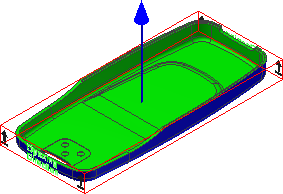
- Fare clic su Allinea con l'asse
 .
. - Fare clic su Inverti parte stampabile
 .
. - Fare clic su Fatto. I modelli saranno mostrati come nell'immagine seguente. L'orientamento ora è corretto.

- Orientare nuovamente i modelli sulla vista anteriore utilizzando ViewCube. Il modello varia a seconda della posizione del file Exp-Mobile Bottom.ipt. Tuttavia, è necessario regolare il posizionamento dei due componenti l'uno rispetto all'altro per lo stampo famiglia, indipendentemente dalla posizione.

- Fare clic con il pulsante destro del mouse nella finestra grafica e fare clic su Vista precedente per tornare alla vista 3D precedente dell'assieme stampo.
- Nella barra multifunzione, fare clic sulla scheda Layout stampo > gruppo Layout stampo > Regola posizione
 . Il comando Regola posizione si trova nell'elenco a discesa accanto a Regola orientamento.
. Il comando Regola posizione si trova nell'elenco a discesa accanto a Regola orientamento. - Verificare che l'opzione Parte plastica sia selezionata. Selezionare la parte Exp-Mobile Bottom.ipt che diventa gialla, quindi selezionare la superficie evidenziata in rosso nell'immagine seguente.
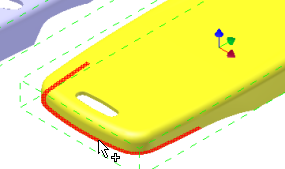
- Verificare che l'opzione Riferimento sia selezionata. Selezionare la parte Exp-Mobile Top.ipt che rimane del colore originale, quindi selezionare la superficie evidenziata in rosso nell'immagine seguente.
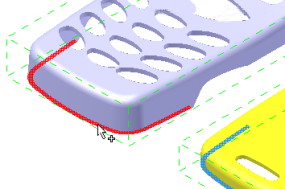
- Orientare nuovamente i modelli sulla vista anteriore utilizzando ViewCube. I modelli corrispondono a quanto illustrato nell'immagine seguente.
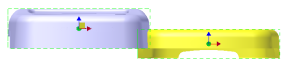
- Regolare gli offset X e Y nel modo seguente:
- Offset X = 120
- Offset Y = 0
- Fare clic su OK. Fare clic con il pulsante destro del mouse nella finestra grafica e fare clic su Vista precedente per tornare alla vista 3D precedente dell'assieme stampo. L'assieme stampo sarà mostrato come nell'immagine seguente.